Спец возможности для андроид – Специальные и скрытые возможности и СЕКРЕТЫ Андроид: настройка (фото+видео) 2019
Настройки специальных возможностей на Android 5
Система Android, вне зависимости от того, каким девайсом вы владеете – LG G3, Galaxy S4 или Nexus 5 – имеет некоторое количество встроенных специальных возможностей для пользователей с ослабленным слухом, зрением или другими проблемами со здоровьем, затрудняющими пользование смартфоном в стандартном режиме. Это замечательные функции, но чтобы с пользой применять их, совсем не обязательно быть незрячим. Вот некоторые специальные возможности, которыми стоит пользоваться.
Специальные возможности – настоящий клондайк классных функций, о существовании которых вы могли и не подозревать.
Специальные возможности бывают всевозможных форм и размеров, и многие уникальны для каждого конкретного девайса или версии Android. Есть куча стандартных настроек специальных возможностей – программа чтения с экрана TalkBack, размер шрифта, субтитры, задержка касания и т. п., но встречаются действительно крутые функции – например, использование LED-вспышки в качестве напоминалки. Так что поройтесь в настройках специальных возможностей вашего девайса и посмотрите, что вам может пригодиться. А вот самые крутые функции на наш взгляд.
У разных девайсов несколько разный набор специальных возможностей. Это, например, LG G3.
Классные функции есть и среди основных – субтитры, например. Но жесты увеличения еще круче.
Жесты для увеличения
Знакомы с «однорукими» жестами для Карт Google, такими, как приближение/удаление? Так вот, то же самое вы можете проделывать где угодно в системе с помощью жестов для увеличения из набора специальных возможностей. Включив эту функцию, вы можете приближать картинку тройным тапом и снова уменьшать также тройным тапом. Если трижды тапнуть и удерживать, можно приблизить картинку временно – если вы уберете палец от экрана, она уменьшится обратно. Невероятно полезная функция.


Жесты для увеличения позволяют приближать картинку тройным тапом.
Синтез речи
Пожалуй, самая известная из специальных возможностей. Возможно, вы даже же пользовались ей. Все что нужно – включить гугловский движок синтеза речи (Text-to-Speech) и скачать нужный языковой пак.


Я использую Синтез речи с одной простой целью: чтобы, наконец, разобраться со всем контентом, который я насохранял в Pocket для последующего прочтения. Но поскольку прочтения не предвидится, я жму кнопку меню в статье, и Google читает мне ее, пока я готовлю обед. Вот она – лень как она есть. Впрочем, я предпочитаю называть это «эффективность».
Инверсия цветов / Коррекция цветов
Если у вас Samsung и вам не нравится, какой на нем темный, мрачный фон, просто откройте специальные возможности и отметьте «Негативные цвета». Вуаля – теперь у вас яркий, светлый интерфейс.


Этот же трюк работает на LG G3, только здесь он называется «Инверсия цветов», но, как вы можете видеть на самом верхнем фото, цвета могут получиться весьма странные. Аналогичным образом специальные возможности и на Samsung, и на LG позволяют настраивать цвета экран и контента сообразно своим вкусам.
TalkBack/Explore by Touch
TalkBack – великолепная функция, особенно если у вас проблемы со зрением и вы потеряли свои очки. Она может пригодиться даже в случае, если экран погас и ничего не показывает (но только если при этом тачскрин по-прежнему работает). Если вы включили эту опцию, все, что вы будете нажимать, запускать, включать, будет громко проговариваться голосом. Explore by Touch – по сути то же самое, только под другим названием. Дополнительных настроек TalkBack просто куча, и в них определенно стоит покопаться.


Недостатка в настройках TalkBack не испытывает.


Explore by Touch и «Управление взаиможействием» — также хорошие функции о которых нужно знать.
Управление взаимодействием
«Управление взаимодействием» доступно на устройствах Samsung либо через меню специальных возможностей, либо нажатием кнопок «Домой» и «Уменьшить громкость». Эта функция позволяет включать и отключать жесты и настройки времени задержки, но лучшее, что она может – блокировать определенные части экрана, которые не будут откликаться на касание.


Вы можете выбрать области экрана, которые не будут откликаться на касания.


Просмотрите настройки специальных возможностей своего устройства – некоторые функции могут быть под другими названиями. Например, на LG G3 «Управление взаимодействием» называется «Touch Control Areas».
На любом девайсе стоит заглянуть в его специальные возможности. Это, например, Galaxy S4.


Часто специальные возможности – портал в царство тонких настроек.
Не будем рассказывать о каждом пункте специальных возможностей – их слишком много. Те, что мы привели в качестве примера, действительно интересны и полезны. Остальные оставляем вам для самостоятельного исследования – еще немало любопытных возможностей они таят в себе, даже если эти возможности вам не потребуются в жизни.
allerror.ru
Специальные и скрытые возможности и СЕКРЕТЫ Андроид: настройка (фото+видео) 2019
Операционная система Android является самой распространённой и используемой в мире мобильных устройств. И если первые версии ОС имели множество недоработок и порицаний, то новые работают идеально. Из всем привычного смартфона операционка успела перейти и в другие электронные девайсы. Но даже спустя много лет с выхода первых аппаратов на базе этой ОС далеко не все знают особые возможности и секреты Андроид.

Малоизвестные возможности
Сами по себе гаджеты, работающие на ОС Android, вполне самодостаточны и настроены оптимальным образом. Разработчики аппаратов на этой платформе уже не первый год исследуют наиболее приемлемые для пользователя параметры, которые и устанавливаются по умолчанию.
Но всем угодить невозможно. И в процессе эксплуатации каждый старается как-то подгонять систему под свои индивидуальные нужды, что зачастую бывает не очень просто. Особенно если технические знания пользователя невысоки. Но даже те, кто считает себя профессионалом в Android-гаджетах, часто не знают полезных и интересных фишек, «вкрученных» разработчиками в модели своего товара.
Лежащая на поверхности возможность оптимизировать и как-то настроить под себя телефон или планшет, может быть недоступна по банальному незнанию.
Андроид версии 4.4
Ярлык контактов. В аппаратах, работающих на операционной системе версии 422, 444 и других из серии 4, существует возможность установить на основной экран контакты, которыми человек чаще всего пользуется. Эта хитрость позволит набирать номер, не входя в меню для набора, а одним нажатием произвести звонок.
Для этого необходимо на любом пустом (без ярлыков) месте нажать на экран и не отпускать, пока не выскочит меню. Здесь выбирают пункт «Контакты» и нажимают интересующий, который теперь будет отображаться на рабочем столе. Таким образом можно вывести несколько предпочитаемых абонентов.
Голосовой поиск — полезная функция, но редко используемая. А ведь многие обращают внимание на строку поиска с изображением микрофона вверху главного экрана. И одна из его возможностей, это, нажав на иконку, произнести интересующий запрос, после чего начнётся поиск заданной информации в интернете.
Другая возможность, которую может предоставить голосовой поиск, — это при открытой экранной клавиатуре, нажав на иконку микрофона, надиктовать необходимый текст, который сразу же будет переведён в печатный формат. Таким образом можно избавить себя от длительного и нудного печатания.

Рабочие экраны — полезная вещь в любом девайсе, в том числе на Андроид 442. Система позволяет иметь не один, на несколько рабочих экранов. Ведь все нужные ярлыки могут не поместиться на одном, а иметь быстрый доступ к приложениям всегда удобнее. Для этого нужно длительно нажать на экран, после чего появится меню, которое позволяет добавлять новые рабочие столы. Хотя эта функция может и отсутствовать.

Блокировка нежелательных номеров — очень полезная вещь, о которой знают далеко не все. А ведь порой так хочется, чтобы кто-нибудь назойливый не названивал постоянно.
И поступить здесь можно по-разному. Есть возможность задать параметры, при которых выбранный номер будет всегда слышать лишь предложение оставить сообщение на голосовую почту. Для этого в меню «Контакты» находят необходимый телефон и нажимают на него. В появившемся окне кликают по изображению карандашика, что приводит к редактированию контакта. Теперь остаётся нажать на три вертикальные точки, которые выведут меню, где необходимо выбрать пункт «Только голосовая почта». Отныне нежелательный абонент всегда будет слышать, что человек занят и подойти не может.
Этого вполне достаточно, чтобы кто-то не надоедал. Но есть возможность и полностью заблокировать номер слишком назойливого знакомого. Правда, для этого придётся скачать одно из приложений: Blacklist, Блокировщик звонков, Call Blocker, SMS блокатор, «Чёрный список» или «Не бери трубку».
Экранная лупа может пригодиться даже людям с хорошим зрением. Для её активации в настройках выбирают пункт «Специальные возможности» и функцию «Жесты для увеличения». Теперь при тройном клике в любой точке экрана это место увеличится в несколько раз.
Остановка фоновых процессов позволяет немного ускорить гаджет. Андроид этой версии разработан так, что при закрытии игры или приложения оно скрывается лишь визуально, но в фоновом виде по-прежнему работает, а это занимает оперативную память. И именно поэтому телефон может «тормозить».
Чтобы избавиться от подобной проблемы, достаточно в настройках открыть пункт «Приложения», а далее — «Работающие». Из появившегося списка выбирают необходимое приложение и нажимают на кнопку «Остановить», что освобождает память.
Подключение флешки — малоизвестная специальная возможность Андроид, но бывает очень полезной. ОС поддерживает даже обычные флеш-накопители. Правда, для этого придётся обзавестись специальным переходником.
Синхронизация с Google бывает крайне нужной штукой. Ведь встроенные сервисы известной поисковой системы позволяют не только хранить всю необходимую информацию с телефона или планшета на своих серверах. При использовании одного аккаунта для всех устройств (телефон, планшет, ноутбук, компьютер) можно синхронизировать данные, от паролей и до истории.
Отслеживание интернет-трафика будет полезно тем, у кого каждый мегабит на счету. И это можно сделать стандартными возможностями Андроид. Всё, что нужно, это в настройках найти пункт «Передача данных», где задать значение, когда будет необходимо предупредить о приближении к порогу лимита и при каком значении стоит остановить потребление интернет-трафика.
Android 5.0
Функция «TAP & GO» — позволяет перенести все данные и настройки с одного аппарата на другой посредством сети Wi-Fi. Очень полезна при приобретении нового гаджета.
Удалённое управление — очень ценно, если телефон потерян или украден. Эта функция позволяет не просто заблокировать устройство, но стереть все данные, которые на нём есть или сфотографировать окружающую обстановку и отправить фото владельцу. Правда, для этого потребуется дополнительное программное обеспечение.
Экономия батареи даёт возможность значительно снизить энергопотребление встроенными возможностями. Для этого в настройках открывают пункт «Батарея» и включают режим «Энергосбережение». Теперь разрядка аккумулятора заметно снизится.

В остальном функции и возможности Андроида 5 аналогичны версии 4.4.
Операционная система 6.0
Разрешение приложений — даёт возможность задать для каждого приложения определённые разрешения и права. Для этого в настройках меню «Все приложения» выбирают необходимое и настраивают нужным образом.
Можно подогнать «шторку» под свои нужды. Для этого в настройках выбивают пункт «Для разработчиков», где отмечается значение «Показывать System UI Tuner». Теперь появляется возможность добавлять и удалять кнопки в «шторке».
Игнорирование оптимизации — очередная полезная в шестом Андроиде функция, позволяющая не оптимизировать устройство при работе с «прожорливыми» и «тяжёлыми» приложениями. Для этого в настройках (раздел «Батарея») выбирается «Игнорировать оптимизацию» с выбором необходимых игр и программ.
В версии 6.0 и выше существует интересная возможность, связанная с экономией энергии. Хорошо известно, что при включённом Wi-Fi энергопотребление увеличивается. Конечно, можно просто отключать беспроводную сеть. Но это не совсем удобно. Тем более что существует функция «Спящий режим» для Wi-Fi. Однако мало кто знает, что при переходе в этот режим, вопреки логике, разрядка аккумулятора происходит быстрее.
В настройках Wi-Fi необходимо нажать «Опции» и «WiFi в спящем режиме». В открывшемся окне выставить значение «Никогда». При таких параметрах может увеличиться расход интернет-трафика, что стоит учитывать.
Скрытые функции
Помимо хоть и малоизвестных, но открытых функций, в ОС Андроид есть те, которые разработчиками тщательно скрываются. Сделано это не во вред или из-за желания что-то утаить, а чтобы по неопытности или неосознанно человек не внёс изменения, которые могут привести к серьёзным, а порой и необратимым последствиям.
Но скрытые возможности Андроид могут быть крайне полезны. Поэтому знать о них лишним не будет. Особенно если подходить к делу с должным вниманием и осторожностью.
Секретные коды
Это особенные комбинации из цифр и символов, позволяющие открывать по-настоящему скрытые функции Андроид. Некоторые из них нужны крайне редко, а другие — лишь людям, разбирающимся в технике.
Код | Действие |
| #06# | отображает номер IMEI девайса. Хотя эта информация есть и в документах к нему. Представляет собой длинный идентификационный номер, помогающий найти утерянный аппарат |
| *#*#4636#*#* | выводит на экран всю «подноготную» гаджета. Здесь можно посмотреть такие параметры, как данные об аккумуляторе, памяти, системе, программах и другую важную информацию |
| *#*#34971539#*#* | полная информация об установленных камерах, начиная от версии прошивки и заканчивая обновлениями |
| *#*#8351#*#* | запускает запись разговора в течение двадцати звонков. Это не полнофункциональная фиксация разговора, а лишь запись голоса хозяина телефона или планшета |
| *#*#7780#*#* | удаляет всё во внутренней памяти, за исключением стандартных программ |
| *2767*3855# | полный сброс телефона, очищение гаджета от всех файлов и настроек |
| *#*#7594#*#* | настройка кнопки выключения. Здесь можно задать ей разные значения: переход в режим полёта, отключение, вывод диалога с выбором |
Почти любой из приведённых кодов вводить необходимо с большой осторожностью, так как выполненную операцию невозможно откатить и нельзя восстановить исходное состояние настроек. Поэтому стоит хорошо подумать, прежде чем использовать такие коды.
Меню разработчиков
По умолчанию это скрытое от простого пользователя меню. Однако его легко можно вывести в стандартные пункты настроек. Здесь находится множество полезных и не очень возможностей, которыми пользоваться лучше, лишь четко понимая, что делаешь.
Чтобы активировать секретные функции Андроида в меню «Для разработчиков», необходимо:
- Войти в настройки.
- Нажать пункт «Об устройстве».
- Зайти в «Сведения о ПО».
- Сделать семь быстрых нажатий на пункте «Номер сборки».
После этих действий в настройках будет отображаться пункт «Для разработчиков». Войдя в него, можно создать отчёт об ошибках, включить отладку по USB, задать пароль для резервного копирования, отобразить журнал подключений через Wi-Fi и многое другое, что поможет настроить гаджет удобным способом.
 Загрузка …
Загрузка …Если вы нашли ошибку, пожалуйста, выделите фрагмент текста и нажмите Ctrl+Enter.
androidsfaq.com
советы для слабовидящих. База знаний. МТС/Медиа
Неважное зрение — ещё не повод отказываться от смартфона, на котором вы еле-еле различаете буквы и значки. Есть способы всё сделать больше и заметнее. Сейчас всё расскажем, а заодно посоветуем, как на Android-смартфоне можно тренировать своё зрение. Возможно, вы сами видите хорошо, но знаете, кому нужно с этим помочь? Тогда тем более читайте!
Клавиатура с большими клавишами
Рекомендуем вам установить на свой смартфон клавиатуру с кнопками покрупнее и заменить ею стандартную.
Скачать приложение «Клавиатура для пожилых»
После загрузки, установки и запуска перед вами появится меню, в котором нужно выбрать кнопку «Разрешить клавиатуру».
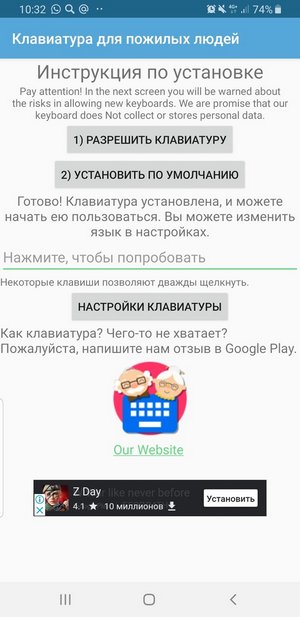
В открывшемся окне нужно выбрать новую клавиатуру в меню клавиатур. И нажать «Установить по умолчанию».
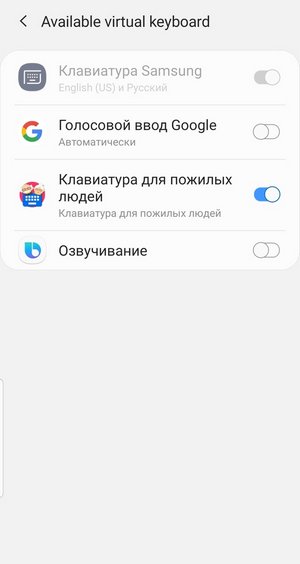
После этого ваша клавиатура будет выглядеть вот так:
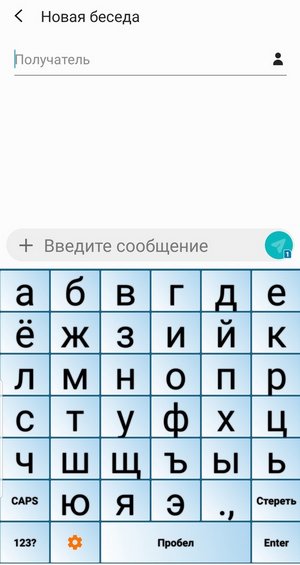
В разделе «Настройки клавиатуры» вы можете выбрать язык, размер шрифта, его цвет, а также подключить озвучку нажатия клавиш.
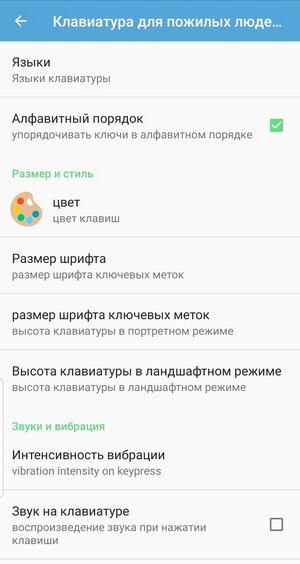
Заметили резкое ухудшение зрения? Появились другие непонятные симптомы? Не занимайтесь самолечением! Проконсультируйтесь с врачом не выходя из дома, через ваш собственный смартфон — в приложении Smartmed.
Специальные возможности Android
Увеличить клавиши, а также получить возможность изменить размер иконок приложений можно и без скачивания специальных программ: кое-что есть в настройках вашего Android-смартфона. В вашем распоряжении функции «лупа», «масштабирование экрана» и «увеличение».
Для того чтобы воспользоваться ими, войдите в меню «Настройки»
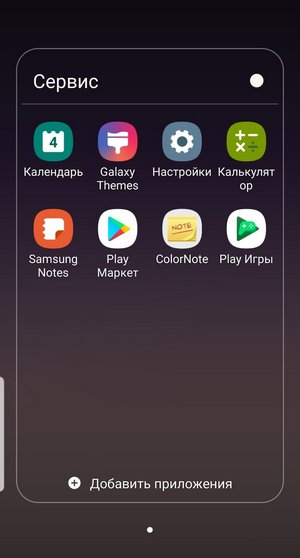
Там найдите пункт «Специальные возможности» с зелёным человечком.
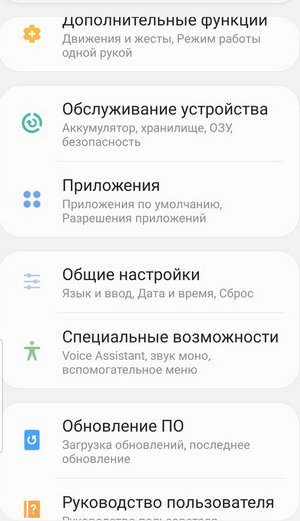
Далее выбираем «Средства улучшения видимости»
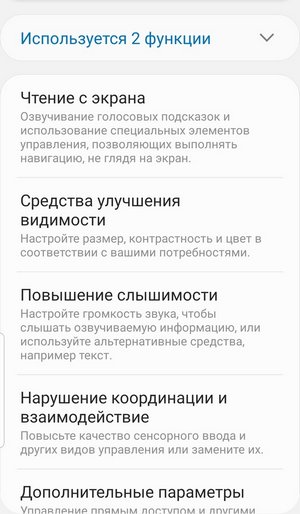
Функция «Окно экранной лупы» позволяет увеличивать нужную часть экрана, нажав символ «Специальных возможностей» в нижней части экрана.
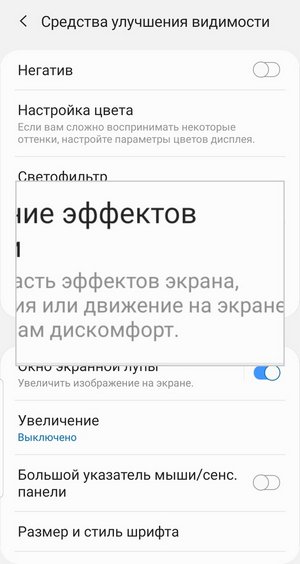
А ещё вы можете увеличить все изображения на экране смартфона, нажав кнопку «Масштабирование» и выбрав нужный размер, перемещая бегунок на экране.

Если вам требуется увеличить только размер шрифта, зайдите в раздел «Размер и стиль шрифта» (в том же разделе специальных возможностей) и выберите нужный вам размер перемещая бегунок на экране.
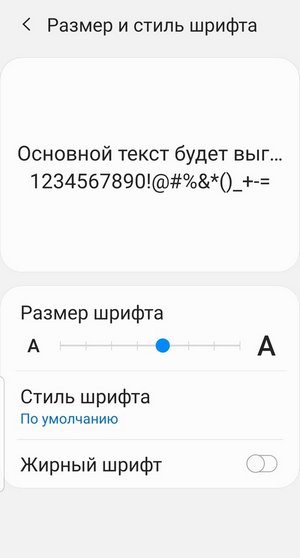
Режим защиты зрения
На многих Android-смартфонах сегодня предусмотрен режим «Защиты зрения», снижающий количество излучаемых экраном синих лучей, которые могут негативно влиять на зрение и самочувствие, особенно в вечернее время. Для активации режима достаточно провести пальцем вниз по верхней части экрана для вызова меню, а затем нажать на иконку «Защита зрения».
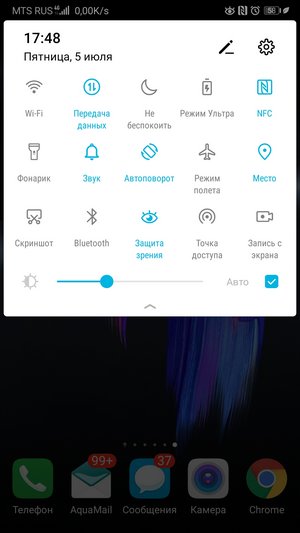
Зарядка для глаз
Мы проводим много времени за компьютером и смартфоном, иногда чрезмерно перегружая свои глаза. Чтобы зрение не портилось, глазам необходима зарядка. И сделать её можно с помощью того же смартфона. Например, при помощи приложения «Упражнения для глаз».
Загрузить приложение «Упражнения для глаз»
Запускаем программу, внимательно читаем инструкцию и приступаем к выполнению.
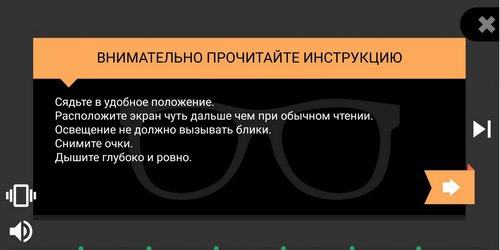
Приложение само подскажет длительность выполнения: ориентируйтесь на звуковые сигналы. Если звук вам мешает, вы можете отключить его, кликнув на изображение динамика в правой части экрана. Прочитать описание упражнения вы сможете на экране смартфона.

Регулярная зарядка позволит вам укрепить глазные мышцы, снизить нагрузку на зрение и дольше сохранять ваши глаза здоровыми.
Никогда не запускайте болезней и не ставьте диагноз в интернете! Не выходя из дома можно получить совет профессионального врача в приложении Smartmed на вашем смартфоне.
media.mts.ru
Скрытые возможности андроид. Секреты, которые знают не все
287 просмотров
2 Время чтения
В сегодняшней статье предлагаем вам узнать скрытые возможности андроид, о которых вы не догадывались и которые, возможно вас удивят.
Операционная система Андроид имеет довольно сложную структуру. Над ней трудилось очень много разработчиков, порой с очень хорошим чувством юмора. Это породило немало секретов и скрытых возможностей, о которых знают только самые продвинутые пользователи. Но они далеко не бесполезны, в той или иной мере они облегчают пользование гаджетом. Ниже мы рассмотрим наиболее полезные секретные функции андроид, скрытые от обычного пользователя.
Быстрый доступ к Гугл хром

Без поисковых запросов представить нашу жизнь чрезвычайно трудно. Чтобы ввести запрос — надо открыть в браузере Google. Для этого требуется несколько нажатий и секунд . Есть небольшой секрет. Достаточно зажать кнопку «Домой», поиск Google откроется автоматически.
Разблокировка телефона в помощью камеры

Устали от графических ключей, длинных паролей? С высококачественной фронтальной камерой появился ещё более надёжный и простой вариант разблокировки телефона — функция распознавания лица. С помощью этого секрета человек может разблокировать телефон при направлении на себя камеры. Устройство запоминает лицо своего владельца и не подпустит чужаков! Чтобы не использовалась фотография владельца, данный вид защиты предполагает необходимость моргания глазами, это гарантирует то, что перед камерой живой человек.
Встроенная игра на Андроид

Каждая прошивка на устройстве улучшает его функционал и стабильность. Но мало кто знает, что в каждой версии андроида кроется небольшая, но затейливая игра. Для её открытия выполняем следующие действия:
- Заходим в меню.
- Выбираем «Настройки».
- Об устройстве.
- Сведения о ПО.
- Теперь нажимаем быстро несколько раз на «Версия Андроид» и удерживаем пальцем данную кнопку. После чего появляется необычный значок. Жмём на него по такому же принципу. Открывается секретная игра. На все версиях Андроид она разная. Можно весело скоротать время или спокойно отвлечься от окружающего мира.
Код для проверки устройства на ОС Андроид

Существует секретный код *#0*#, который следует вводить в поле набора номера. Этот код выполняет полезные функции для проверки технической части устройства. Особенно это полезно перед покупкой аппарата. С помощью этого кода можно сделать:
- Тест цветопередачи. Он помогает определить качество экрана, а также углы обзора. Для этого имеется три цвета: «Red», «Green», «Blue». Режим «Black» покажет наличие битых пикселей.
- Моментальную проверку камеры. Для этого необходимо использовать пункты «Front cam», «Mega cam».
- Качество звука и вибрации легко проверяются с помощью «Vibratin», «Receiver», «Speaker».
- Самое главное — проверка сенсора и калибровки экрана. Для этого необходимо выбрать «Sensor», «Touch».
Данные скрытые возможности будут полезны каждому владельцу андроид устройства. Они сделают его эксплуатацию более безопасной и надёжной.
androidx.ru
Настройки доступности Android: 5 скрытых функций
Система Android, независимо от того, владеете ли вы LG G3 , Galaxy S4 или Nexus 5, имеет ряд возможностей доступа, созданных для тех, кто плохо слышит, страдающих от ухудшения зрения.
Это отличные возможности, но вам не нужно быть такими же слепыми, как я, чтобы использовать их.
Вот пять настроек доступности, которые вы должны использовать.
Специальные возможности – это сокровищница интересных функций, о которых вы, даже не знали.
Параметры доступности доступны во всех формах и размерах, и многие из них уникальны для конкретного устройства или версии Android.
Есть несколько настроек доступности Android, такие как TalkBack, размер шрифта, титры и настройки времени задержки и удержания.
Но есть еще много действительно крутых, такие как, использование вашей светодиодной вспышки в качестве уведомления.
Поэтому просмотрите настройки своего устройства и посмотрите, что вы можете использовать. Вот пять самых крутых.
Некоторые устройства имеют больше возможностей доступа, чем другие. Это LG G31. Жесты для увеличения
Если вы включите эту опцию, вы можете 3 раза нажать на экран для увеличения масштаба.
Если нажмите 3 раза на экран и будете удерживать палец, вы можете временно увеличить ваш экран и передвигать, а затем просто отпустите, чтобы вернуться к нормальному размеру.
Это супер полезная функция.
2. Синтезатор речи Google
Возможно, это самая известная из всех возможностей доступности.
Все, что вам нужно сделать, это включить движок Google Text-to-Speech, а затем загрузить нужный языковой пакет.
Я использую Text-to-Speech как простой способ, чтобы прочитать все содержимое, которое я сохраняю в Pocket для последующего чтения.
Я просто нажимаю кнопку меню в статье, которую я сохранил в Pocket, и даю Google прочитать мне статью, пока я готовлю обед.
Похоже что я ленюсь. Но я предпочитаю назвать это эффективностью.
3. Регулировка цвета / Инверсия цветов
Если у вас есть Samsung и не очень нравится темный фон vibe, вы можете просто перейти в настройки доступности и установить флажок рядом с Negative Colors. И вуаля! Теперь у вас будет белый тематический интерфейс TouchWiz.
То же самое работает и на LG G3, где это называется Invert Colors.
Аналогично, как возможности доступа Samsung, так и LG позволяют вам настраивать цвета экрана и контента для ваших конкретных визуальных потребностей.
4. TalkBack
TalkBack потрясающий, особенно если ваше зрение так же плохо, как и мое, или вы потеряли очки.
Вы даже можете использовать его, если на экране есть проблемы, пока ваш сенсорный экран все еще реагирует.
После того, как вы включили этот параметр, все, на что вы нажмете или активируйте, будет произнесено вам вслух.
5. Контроль взаимодействия
Управление взаимодействием отображается на устройствах Samsung либо через меню доступности, либо нажатием кнопки «Домой» и «Уменьшение громкости».
Он позволяет вам включать или отключать ваши движения и настройки тайм-аута экрана, но самая крутая его часть состоит в том, что вы можете заблокировать определенные области экрана от ответа на сенсорный ввод, например, в строке состояния или уведомлений.
Проверьте настройки специальных возможностей вашего устройства, чтобы узнать, есть ли у вас эти функции, перечисленные под другим именем.
Например, LG G3 вызывает «Управление взаимодействием», «Области управления прикосновением».
Я добавил скриншоты из Nexus 5, Galaxy S4 и LG G3 в этой статье, чтобы вы быстро просмотрели различные параметры, доступные в настройках специальных возможностей.
Вот остальная часть возможностей доступности Galaxy S4.
Я не буду описывать каждую установку доступности, потому что их слишком много, как вы можете видеть.
В любом случае, я надеюсь, что я вызвал ваш интерес, чтобы побудить вас проверить их сами, потому что там есть что-то по-настоящему замечательное, независимо от того, думаете ли вы, что вам это нужно или нет.
Используете ли вы параметры доступности? Какой ваш любимый и для чего вы его используете?
[Всего голосов: 1 Средний: 5/5]androidelf.com
10 возможностей телефона, скрытых от большинства пользователей

Ребята, мы вкладываем душу в AdMe.ru. Cпасибо за то,
что открываете эту
красоту. Спасибо за вдохновение и мурашки.
Присоединяйтесь к нам в Facebook и ВКонтакте
Смартфоны настолько стремительно ворвались в нашу жизнь, что не у всех было время изучить, на что же они по-настоящему способны. К тому же прогресс не стоит на месте и постоянные обновления делают эти устройства всемогущими.
Мы в AdMe.ru считаем, что можно значительно облегчить себе некоторые задачи, изучив пару трюков в Android, и предлагаем ознакомиться с некоторыми из них.
Клонирование приложений

В меню свежих версий Android есть пункт «Приложение-клон», где можно продублировать нужное приложение одним нажатием. Клон пригодится тем, кто использует одну соцсеть под разными аккаунтами. Для тех, чья версия Android эту функцию не поддерживает, есть специальная программа для клонирования.
Скачивание видео и аудио с YouTube
По умолчанию Google скрывает приложения с опцией скачивания видео YouTube из своего официального магазина. Но есть и сторонние разработчики. Одни уже давно хорошо себя зарекомендовали, другие новые. Принцип работы у них один: либо указываете ссылку на ролик, либо находите его в приложении.
Превращение смартфона в весы
Оказывается, небольшой предмет или продукт в магазине можно взвесить с помощью специального приложения, которое превратит ваш смартфон в весы. Установите, откалибруйте при помощи небольшой воздушной подушки или предмета, вес которого известен заранее (например, монеты), — и готово!
Режим двух окон одним нажатием
Хочется читать электронную книгу и не переключатся каждый раз на словарь? Включите многооконный режим! Для этого нужно зажать экранную клавишу списка задач (справа от кнопки «Домой») в нужном приложении, только вот пока не каждое из них умеет работать в таком формате.
Включение безопасного режима
Этот режим нужен для отладки системы и удаления сторонних приложений, которые мешают корректной работе телефона. На включенном телефоне или планшете нажмите и удерживайте кнопку питания. Появится меню с вариантами, нажмите и удерживайте окно «Выключить» или «Отключить питание». Когда появится запрос о переходе в безопасный режим, нажмите OK.
Использование офлайн-карт

www.adme.ru
